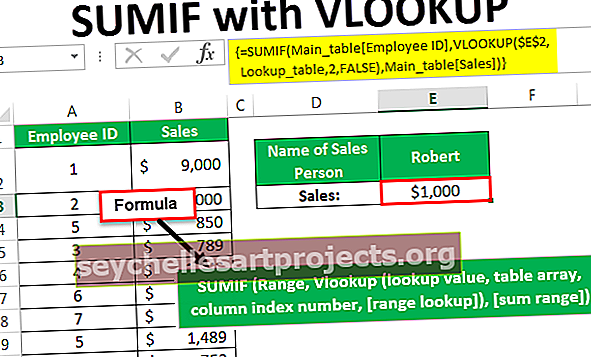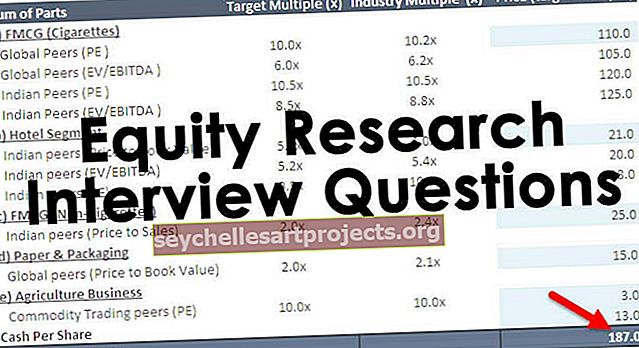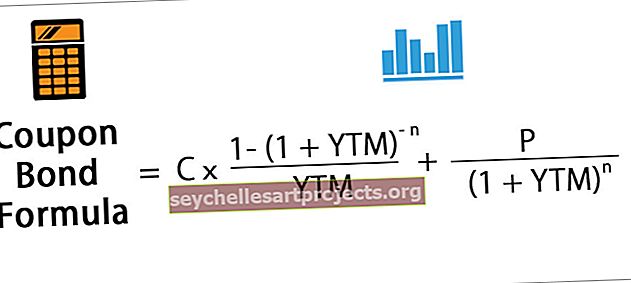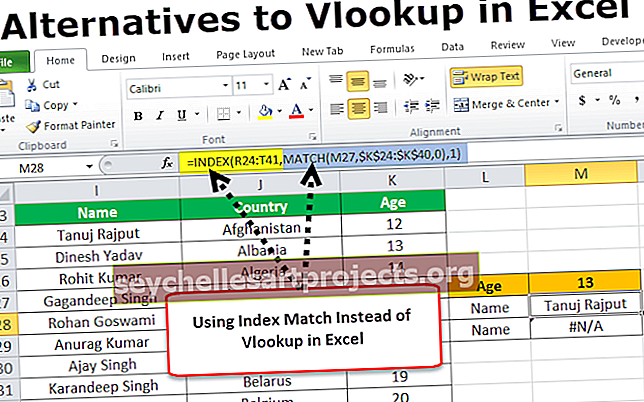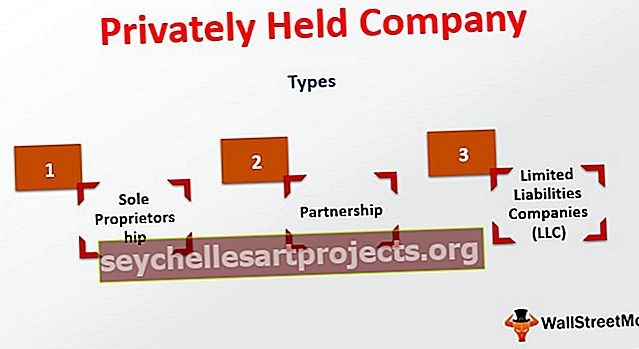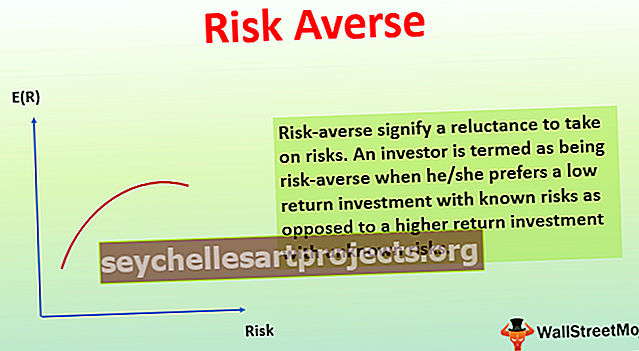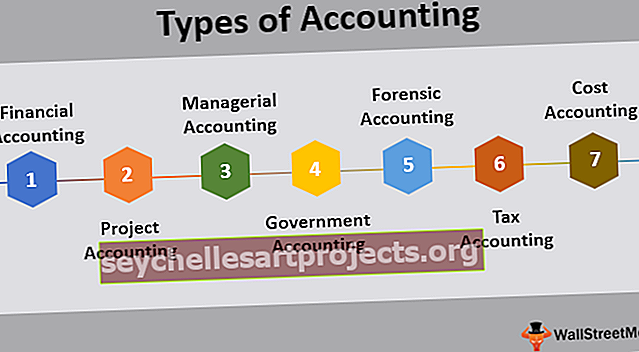YHTEENVETO VLOOKUP: lla | Yhdistä SUMIF VLOOKUP Excel -toiminnon kanssa
Sumifin (vlookup) yhdistetty käyttö
Sumif with VLOOKUP on yhdistelmä kahdesta eri ehdollisesta funktiosta, SUMIF: ää käytetään solujen yhteenlaskemiseen jonkin ehdon perusteella, joka vie alueiden argumentit, joilla on tiedot, ja sitten kriteerit tai ehto ja solut summataan käytettävien kriteerien sijaan VLOOKUP kriteereinä, kun useita sarakkeita on saatavilla paljon tietoa.
SUMIF on Excelissä vuodesta 2007 lähtien esitetty funktio, joka laskee yhteen eri arvot, jotka vastaavat ehtoja. VLOOKUP on yksi parhaista kaavoista tietojen keräämiseksi muista taulukoista. Kun useita ehtoja ja sarakkeita on, sumifia (vlookup) käytetään useiden laskelmien suorittamiseen Excel-taulukossa. Ainoa numero palauttavan SUMIF-funktion haitta on voitettu VLOOKUP-toiminnolla. VLOOKUP auttaa palauttamaan kaikenlaisia tietoja taulukosta vastaavien kriteerien perusteella.
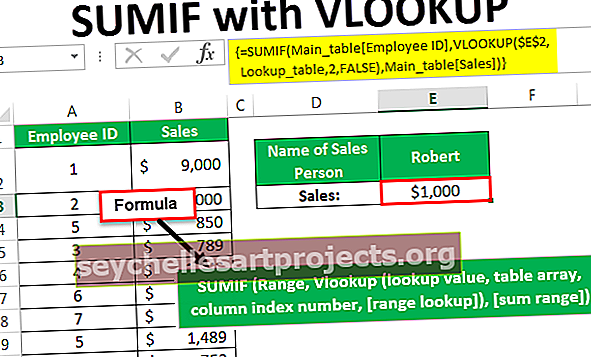
Selitys
SUMIF-funktio: Trigonometrian ja matematiikan funktio on yhteenveto arvoista, kun vakiintunut ehto on tosi. Summa-arvo saadaan vain yhden kriteerin perusteella.
Kun käsittelemme SUMIF-funktiota Excelissä, käytetään seuraavaa kaavaa

- Alue: Se on solujen alue, jota käytetään vakiintuneiden kriteerien arviointiin
- Kriteerit: Ehto on laskea yhteen arvot. Se voi olla soluviite, numero ja toinen Excel-funktio. Kun haluamme yhdistää SUMIF- ja VLOOKUP-toiminnot, vlookup-funktio syötetään ehtojen sijasta
- Summa-alue: Määritetty solualue on lukuarvojen summa.
Nyt kaava on muutettu muotoon
Kaava = SUMIF (Alue, Vlookup (hakuarvo, taulukon taulukko, sarakehakemistonumero, [alueen haku]), [summa-alue])
- Hakuarvo: Se määrittää taulukosta haettavan arvon. Se voi olla viite tai arvo.
- Taulukko: Taulukon alue sisältää kaksi tai useampia kuin kaksi saraketta.
- Sarakeindeksinumero: Sarakkeen suhteellinen hakemisto on määritettävä vaadittavien tietojen palauttamiseksi tietystä sarakkeesta.
- [Range lookup]: On joko 0 tai 1 määrittää, palautetaanko tarkka arvo vai palautetaanko likimääräinen arvo. Mutta se on valinnainen käyttäjälle. 0 tarkoittaa tarkkaa ottelua ja 1 osoittaa likimääräisen vastaavuuden.
Kuinka käyttää SUMIFia VLOOKUP-toiminnon kanssa?
Sumifin (vlookup) yhdistetty käyttö on hyödyllistä tietojen etsimisessä yksittäisten kriteerien perusteella. Näitä käytetään monin tavoin Excelissä laskelmien suorittamiseen etsimällä tietoja. Näitä käytetään yhdessä liiketoimintaympäristössä erilaisten tehtävien suorittamiseen hyvien päätösten tekemiseksi. Jotta näitä toimintoja voidaan käyttää tehokkaasti yhdessä,
Ensinnäkin SUMIF-funktio on syötettävä käyttämällä kahta menetelmää.
Ensimmäinen menetelmä: Kaavan on kirjoitettava näppäimistöltä alla olevan kuvan mukaisesti.

Toinen menetelmä: SUMIF-toiminto voidaan lisätä Kaava-välilehdeltä kuvan osoittamalla tavalla.

Syöttämisen jälkeen SUMIF-funktio, VLOOKUP-kaava syötetään SUMIF-funktion sisälle korvaamalla 'Criteria' -elementti. Kaikki VLOOKUP-parametrit, mukaan lukien hakuarvo, taulukon taulukko, sarakkeen hakemistonumero ja alueen haku. Nämä on suljettava suluihin kaavan virheiden välttämiseksi. Yhteenlaskettava arvoalue sisältyy SUMIF-funktion summa-alueen elementteihin. Viimeinkin CTRL-, SHIFT- ja ENTER-näppäimet painettiin yhteen helpottaakseen arvoja matriisina.
Esimerkkejä
Voit ladata tämän SUMIF With VLOOKUP Excel -mallin täältä - SUMIF With VLOOKUP Excel -mallinEsimerkki # 1 - sumifin (vlookup) käyttö yhdessä jonkin arvon määrittämiseksi
Tämä esimerkki osoittaa, kuinka sumifia (vlookup) voidaan käyttää yhdessä saman kuukauden myynnin summan löytämiseksi eri vuosina. Seuraavat tiedot otetaan huomioon tässä esimerkissä, kuten kuvakaappaus osoittaa.

Tarkasteltu hakutaulukko on esitetty alla mainitulla tavalla. Se sisälsi viitearvot tammikuusta joulukuuhun.

Kun olet syöttänyt tiedot päätaulukkoon ja hakutaulukkoon, SUMIF-funktiota käytetään määrittämään vuoden eri kuukausina tuotettu kokonaismyynti. Tässä tarkasteltu hakuarvo on kuukausi. Kaava, joka yhdistää sumifin (vlookup), näkyy muodossa


Tammikuun kokonaismyynniksi määritetään 17263,3 . Kun muutimme ulkonäön arvoksi toisen kuukauden, vastaava kokonaismyynti syntyy.
Esimerkki # 2 - Summan määrittäminen eri työlomakkeiden kriteerien perusteella
Tässä esimerkissä hakutaulukko ja päätaulukko otetaan eri taulukoiksi kuin yhdeksi arkiksi. Hakutaulukon tiedot näkyvät alla olevassa kuvakaappauksessa.

Päätaulukon tiedot näkyvät alla olevassa kuvakaappauksessa.

Kokonaismyynnin määrittämiseksi katsotaan myyjän nimi hakuarvoksi ja työntekijätunnuksia käytetään viitetarkoituksiin. Kaava syötetään alla esitetyllä tavalla ja kaavaan nähdään vain vähän muutoksia verrattuna ensimmäiseen esimerkkiin.

Tässä esimerkissä hakutaulukon valitsemisen sijaan mainitaan vain Hakutaulukko. Painamalla kolmea näppäintä, mukaan lukien CTRL, SHIFT ja ENTER, saadaan tarkat tulokset.

Kun myyjän nimi muutetaan haussa mainituiksi nimiksi, myynnin summa vaihtelee ja tuottaa uuden tuloksen.
Edut
Seuraavassa on näiden toimintojen käytön edut.
- Voimme helposti poimia arvot toisesta taulukosta laskelmien suorittamiseksi.
- Arvojen summan määrittäminen alueella, joka täyttää yrityksen eri osa-alueilla mainitut kriteerit.
Muistettavaa
- Kun käytetään VLOOKUP-toimintoa, sarakkeen indeksinumero ei saa olla pienempi kuin 1 virheiden välttämiseksi.
- Hakemistot tulisi antaa hakutaulukon sarakkeille osoittamalla numeroilla 1, 2, 3 ja niin edelleen.
- CTRL + VAIHTO + ENTER excelissä tulisi käyttää avaimen syöttämisen sijaan, koska VLOOKUP syötetään taulukon kaavana.
- Kahden taulukon määrittäminen, mukaan lukien Main ja Lookup, tarvitaan arvojen purkamiseen ja taulukon arvojen summan määrittämiseen.
- SUMIF tarjoaa tarkat tulokset vain numeerisista tiedoista, se ei toimi muuntyyppisille tiedoille.